क्या आपके भी VLC पर YouTube के वीडियो नहीं चल पा रहे हैं? क्या आप भी VLC में YouTube वीडियो के न चलने की समस्या को ठीक करना चाहते हैं या उसका समाधान ढूंढ़ रहे हैं? तो ये आर्टिकल आपके लिए है। इस आर्टिकल में VLC मीडिया प्लेयर पर YouTube के वीडियो को न चल पाने की समस्या को ठीक करने का स्टेप बाय स्टेप तरीका बताया है।
यूट्यूब जो सबसे ज्यादा पॉपुलर और नंबर 1 वीडियो स्ट्रीमिंग साइट है, लेकिन कई बार VLC मीडिया प्लेयर पर YouTube के वीडियो नहीं चल पाते हैं। अब सोचने वाली बात ये है कि ऐसा होता क्यों है?
ऐसा इसलिए होता है क्योंकि YouTube अपने ब्रॉडकास्ट प्रोटोकॉल समय के साथ बदलता रहता हैं, जिसकी वजह से YouTube के एम्बेडेड मॉड्यूल VLC में ब्रेक हो जाते हैं और YouTube के वीडियो चला नहीं पाते हैं। अगर इसे और आसान भाषा में समझाऊ तो यूट्यूब समय समय पर अपनी पालिसी और वेबसाइट कोड को अपडेट करता रहता है जिसकी वजह से VLC पर यूट्यूब के वीडियो नहीं चल पाते हैं।
जब भी ऐसा होता है, तब VLC के डवलपर्स जल्द से जल्द इस एरर को ठीक करने की कोशिश करते है ताकि VLC में YouTube वीडियो फिर से सही ढंग से चलने लगे। हालांकि, अगर आप VLC में अभी भी YouTube वीडियो चलाने में असमर्थ हैं, तो आपको घबराने की जरूरत नहीं है। आप कुछ सिंपल स्टेप्स फॉलो करके VLC में YouTube के वीडियो की न चल पाने की प्रॉब्लम ठीक कर सकते हैं।
VLC पर YouTube के वीडियो नहीं चल रहे है को कैसे ठीक करें?
सबसे पहले अपने सिस्टम (कंप्यूटर, लैपटॉप या मोबाइल) में VLC मीडिया प्लेयर का अपडेटेड वर्जन इनस्टॉल करें और फिर से YouTube वीडियो को VLC में चलाने की कोशिश करे।
अगर आपने VLC का अपडेटेड वर्जन इनस्टॉल कर लिया है और अभी भी YouTube के वीडियो नहीं चल रहे है, तो आपको youtube.luac फाइल को अपडेट करना होगा या नई फाइल डाउनलोड करनी होगी, जो VLC में YouTube वीडियो को सपोर्ट करती है। इसके लिए नीचे दिए हुए स्टेप को फॉलो करे:
1सबसे पहले नीचे दिए हुए पाथ को फॉलो करके Playlist वाले फोल्डर को खोले।
Windows 10, 11 या उसके बाद के वर्जन के लिए – C:\Program Files\VideoLAN\VLC\lua\playlist
Windows 10 से पहले के वर्जन के लिए – C:\Program Files (x86)\VideoLAN\VLC\lua\playlist
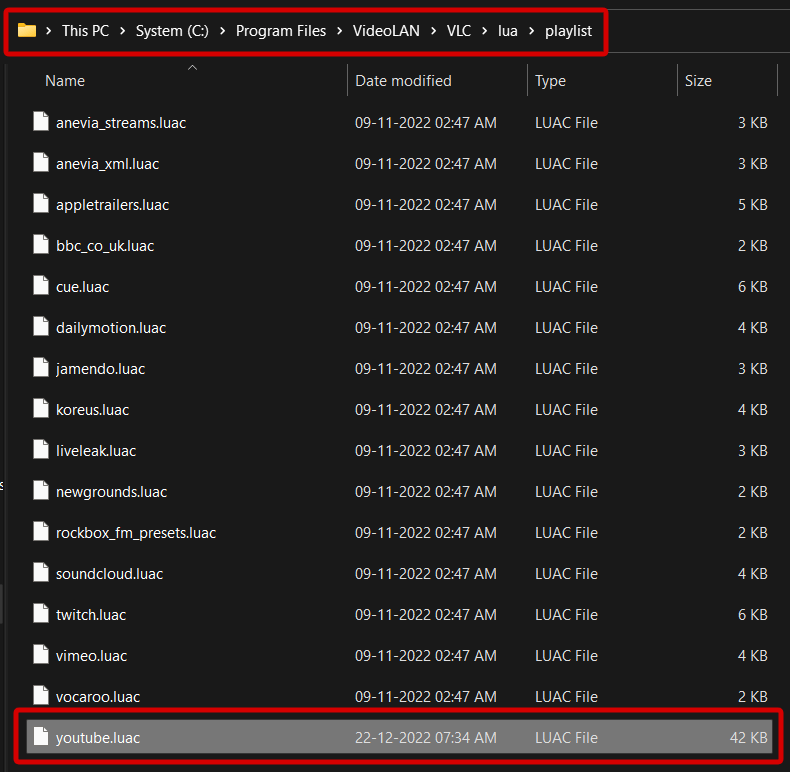
4अब youtube.luac फाइल का अपडेटेड वर्जन नीचे दिए हुआ बटन पर क्लिक करके खोले।
5अब जिस तरह से नीचे के चित्र में दिखाया गया है वैसे ही इस पुरे कोड को कॉपी करले और youtube.luac फाइल जो आपके कंप्यूटर में जिसे आपने NotePad में खोला है। इस पुरे कोड को कॉपी करके वहाँ पर पेस्ट कर दे और फाइल को सेव करे।
6अब VLC मीडिया प्लेयर को बंद करके फिर से खोले और अब यूट्यूब के वीडियो को चलाए। अब वीडियो चल जाएगा।
अगर ऊपर बताए गए स्टेप को फॉलो करने के बाद भी VLC पर यूट्यूब के वीडियो नहीं चल पा रहे है तो आप VLC Support Team से भी संपर्क कर सकते है, या फिर इनके VideoLan Forum सेक्शन में अपनी प्रॉब्लम प्रोस्ट कर सकते है।
अगर आपके स्मार्टफोन में VLC मीडिया प्लेयर पर YouTube के वीडियो नहीं चल पा रहे है तब आपको VLC के नए वर्जन के लांच होने का इंताजर करना होगा, उसके बाद ही आप YouTube वीडियो को डायरेक्ट VLC पर चला पाएंगे।
अगर ये जानकारी आपको अच्छी लगी हो तो इस आर्टिकल को अपने दोस्तों, परिवार जनो और सोशल मीडिया पर जरूर शेयर करे।

मेरा नाम धर्मेंद्र मीणा है, मुझे तकनीक (कंप्यूटर, लैपटॉप, स्मार्टफोन्स, सॉफ्टवेयर, इंटरनेट, इत्यादि) से सम्बन्धी नया सीखा अच्छा लगता है। जो भी में सीखता हु वो मुझे दुसरो के साथ शेयर करना अच्छा लगता है। इस ब्लॉग को शुरू करने का मेरा मकसद जानकारी को ज्यादा से ज्यादा लोगो तक हिंदी में पहुंचना है।

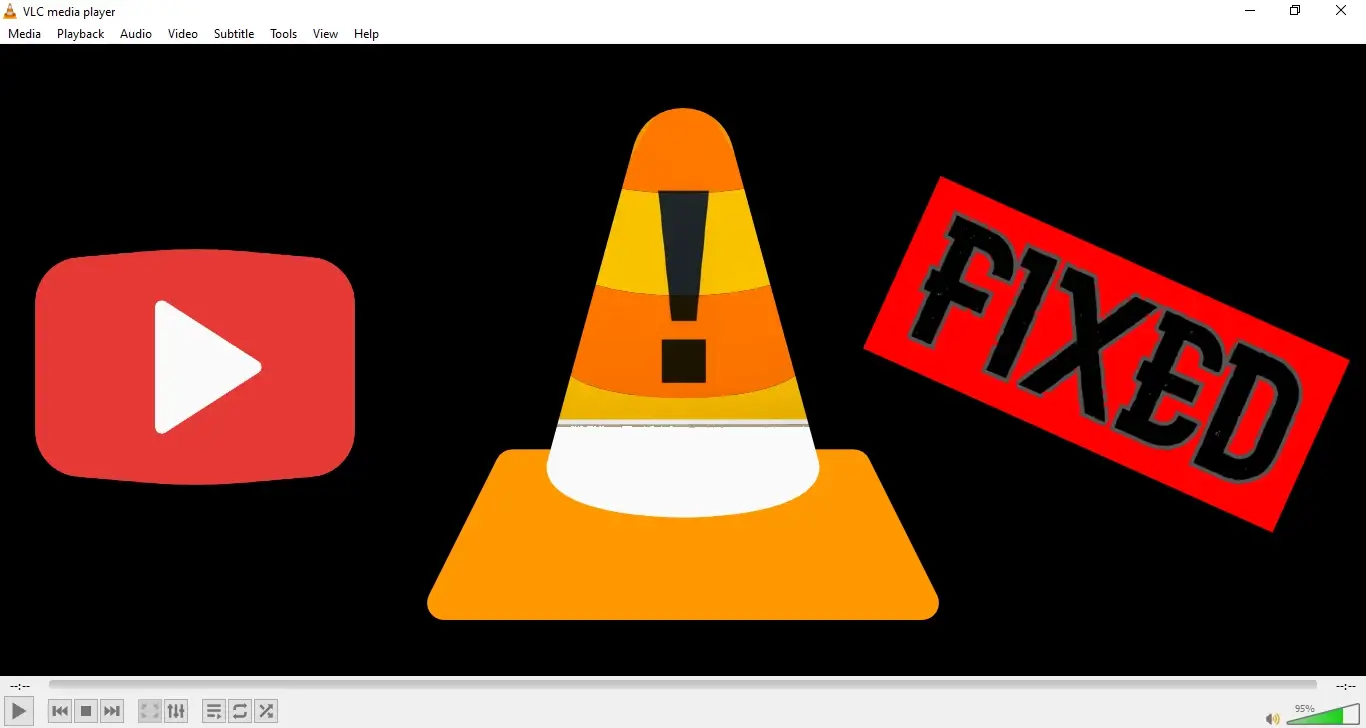

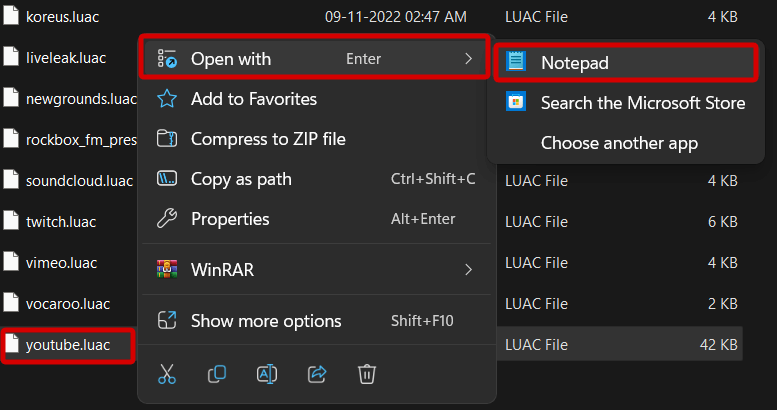
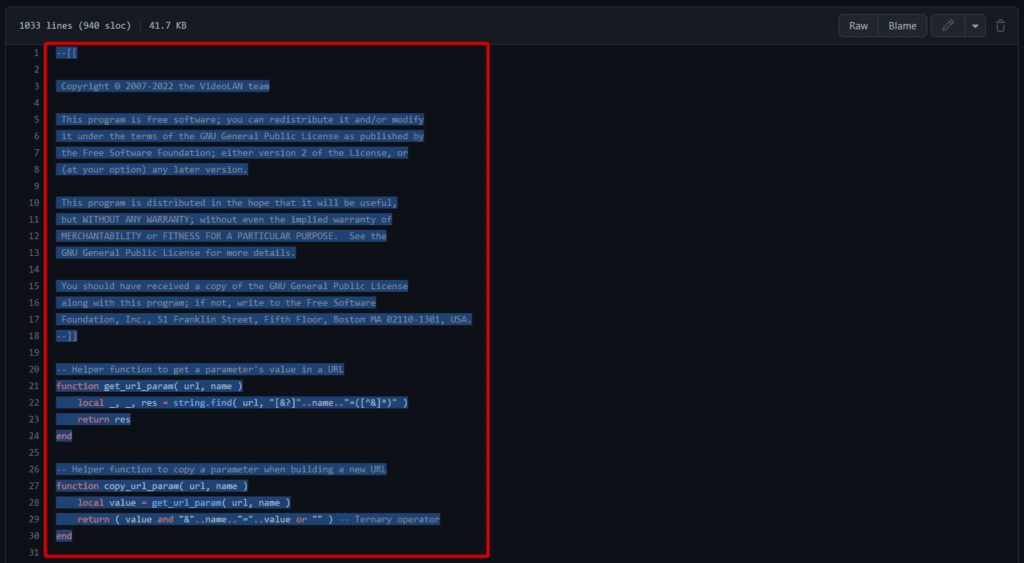




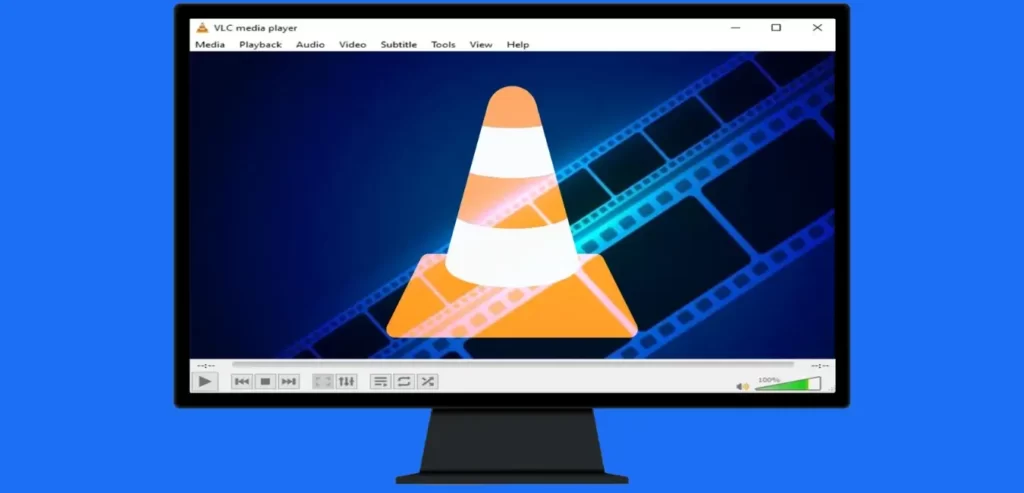
Add your first comment to this post